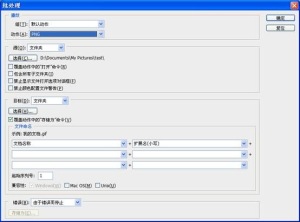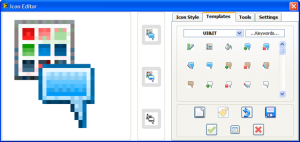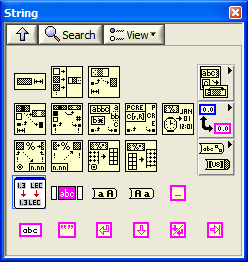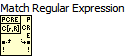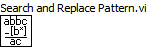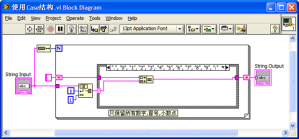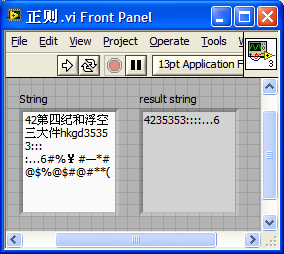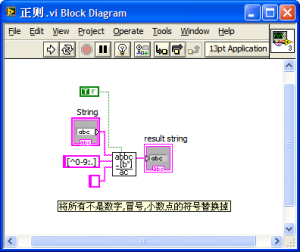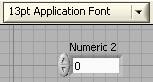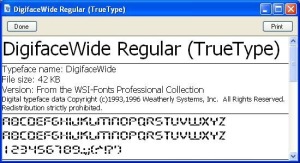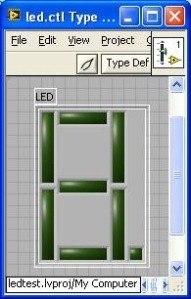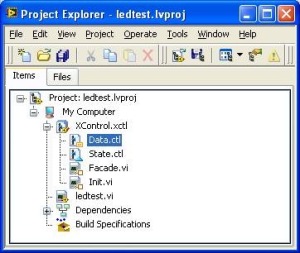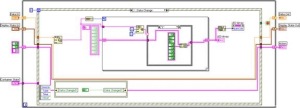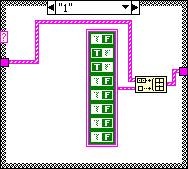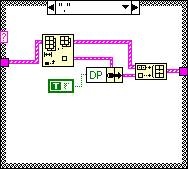NI LabVIEW FPGA模块提供了一个非常方便的接口供我们以LabVIEW图形化的方式开发FPGA程序,不过也有令人困扰的问题就是LabVIEW FPGA代码编译的速度较慢,如果机器的配置不够高就是一件折磨人的事情。
所以今天给大家介绍几个小技巧:
1. IPnet
对于LabVIEW开发者,最常用的就是范例查找器这个工具,俗话说得好:“有范例,无问题。”
对于FPGA,还有一个非常好的工具:
LabVIEW FPGA IPNET
[http://zone.ni.com/devzone/cda/tut/p/id/6870](http://zone.ni.com/devzone/cda/tut/p/id/6870 "http://zone.ni.com/devzone/cda/tut/p/id/6870") >
LabVIEW FPGA IPNET是您浏览、领会和下载LabVIEW FPGA函数或IP(知识产权)的一站式资源中心。下表是从LabVIEW FPGA函数调色板、NI内部开发人员和LabVIEW FPGA社区收集的FPGA IP与范例的集合。您应当使用这一资源中心,以获取您的应用所需的IP、下载范例以帮助掌握编程技术和深入探究LabVIEW FPGA平台所提供的IP。除了探究这里所提供的资源外,您也可以通过点击下面的链接,为LabVIEW社区共享您的LabVIEW FPGA IP或者提交您对现有IP的更新。
IP是知识产权的缩写,这里就是指NI FPGA的算法。
2.LabVIEW验证
当我们自己写好一个算法或者我们找到了别人写好的IP以后,为了减少编译后在返工的情况,我们可以在LabVIEW里面验证一下算法是否有逻辑问题。
A:在My Computer新建一个VI把FPGA算法复制进去,然后在My Computer下调试。
B:在建好的VI下修改程序运行的位置。
[](https://aftv2q.bay.livefilestore.com/y1m16CiQX4LAsE9oz0_nT9oAPGaxircpCKDunowiDEkwRpRA8a_dtd1ahoztEJzH2fLqq5VONClJxbx-wJJMajnGrCfGRRqIDe4wDsKqggbfhOSFMOWLVfPRm--pW4RPUSotvSRaw6JaIs/image[3].png)
3.设置Compile Server:
LabVIEW FPGA编译过程是比较长的,并且速度和计算机配置有关,我们可以在一台机器上开发,另一台机器上编译,这样可以节约时间。
首先在服务器端打开compileServer,并确保防火墙开放96端口或者关闭防火墙,
[](http://lhb5883.files.wordpress.com/2009/02/image5b65d.png) [](http://lhb5883.files.wordpress.com/2009/02/image5b175d.png)
然后在客户端LabVIEW工具菜单下打开FPGA Module Option,点击Configure按钮,在Machine下输入服务器IP地址,点击OK保存,这样在编译FPGA时就会调用服务器进行。
[](http://lhb5883.files.wordpress.com/2009/02/image5b125d.png) [](http://lhb5883.files.wordpress.com/2009/02/image5b165d.png)
附 FPGA代码的编译过程:
首先将LabVIEW 程序框图转换为临时文件,然后传输到编译服务器生成和优化VHDL代码,最后编译为bitfile供下载到FPGA执行。
其中最耗时就是LabVIEW生成VHDL这一步,因为从图形化代码到逻辑电路关系的翻译需要大量的运算,除此之外还要为FPGA芯片优化,提高执行效率,这样就导致要花费较多的时间。


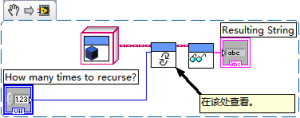



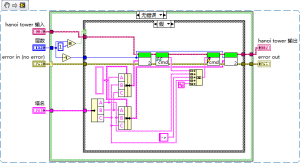


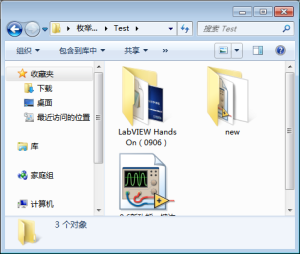


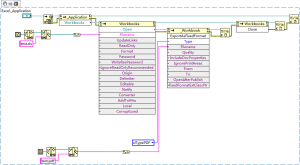
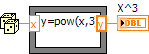
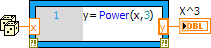
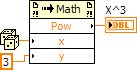
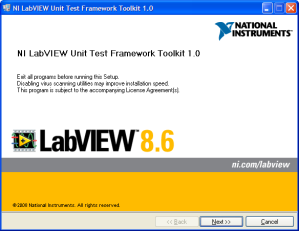
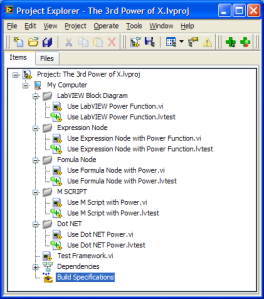
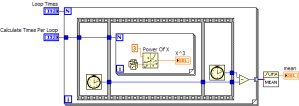
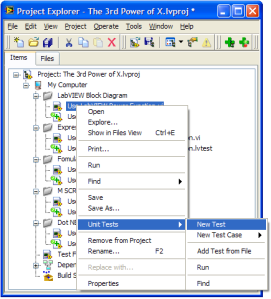
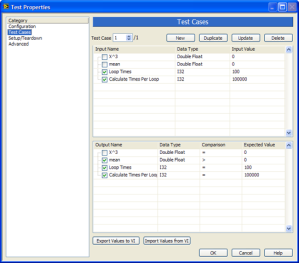
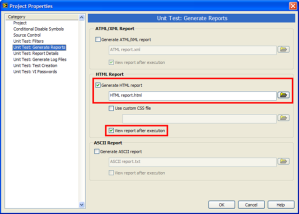
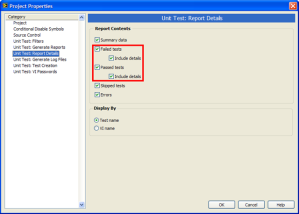
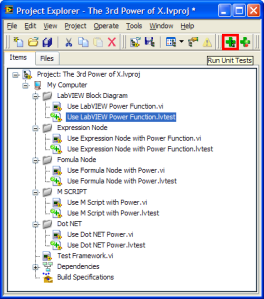
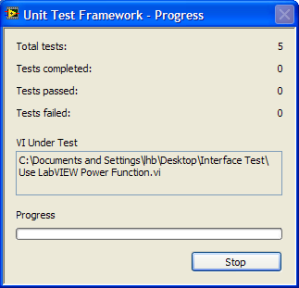
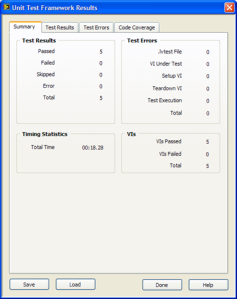
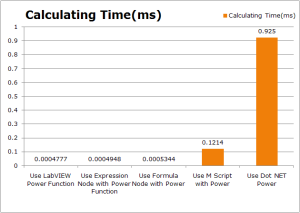
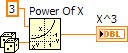
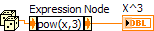
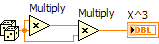
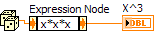
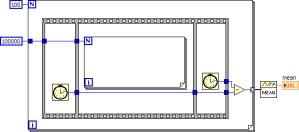
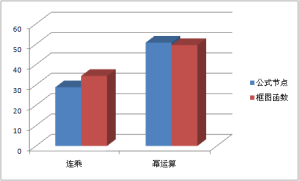
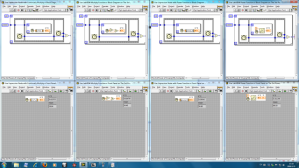

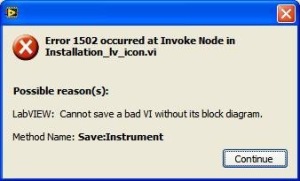



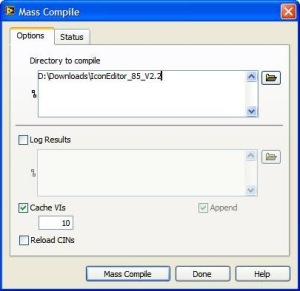



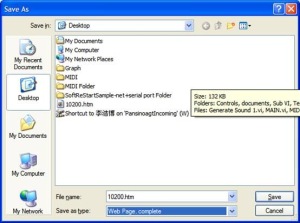
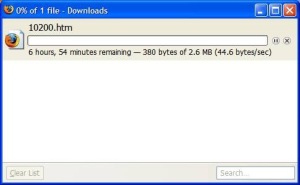





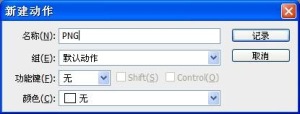


![clip_image032[1] clip_image032[1]](http://lhb5883.files.wordpress.com/2009/02/clip_image0325b15d5b25d.jpg?w=224) ](
](